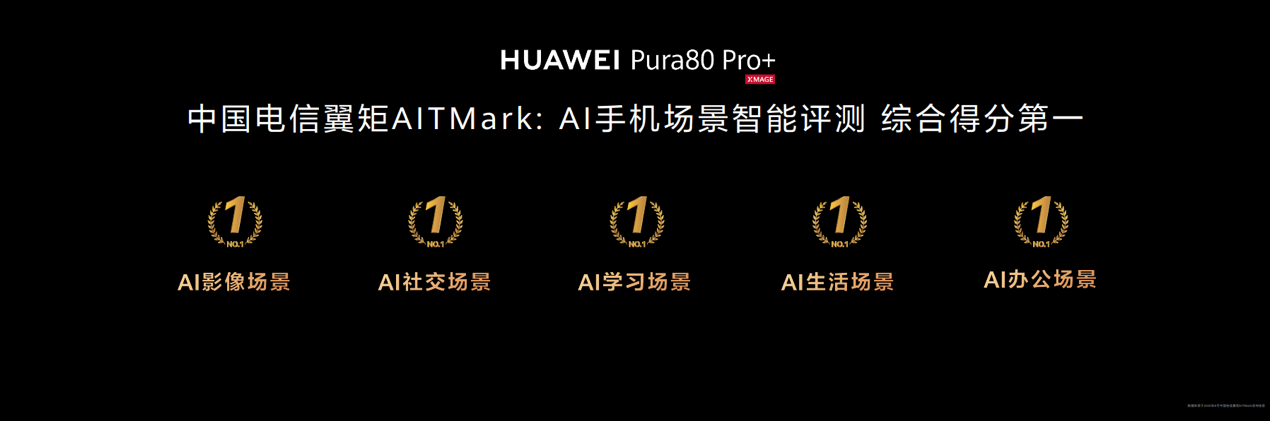锤子科技坚果TNT工作站重新定义人机交互逻辑,就如人与人之间的交流
5月15日,锤子科技发布了旗舰机新机坚果R1及革命性效率提升系统坚果TNT工作站。这两款产品的诞生,不仅意味着移动工具会有更高的处理性能和更大的存储空间,更为人机交互设计提供了更多新思路。
坚果TNT工作站的核心交互逻辑为“Touch and Talk”,按照字面意思,可通俗理解为“指哪说哪”,主要采用“全局手势+语音组合输入”的交互模式,更符合人类行为模式,降低了用户操控的体验难度,甚至是对任何电子设备都不熟悉的用户也能顺畅操作。这种交互模式的设计极具创新性,彻底地颠覆了现有人机对话指令的模式,不但效率提升不少,操作的成功率也成指数增高,或许引发了人机交互的又一轮创新思考。

图:坚果TNT工作站
现有人机交互方式的体验如何?
首先,我们来回顾一下人类的自然语言是怎样的。在日常生活沟通中,两人协同工作时,如果需要调整word、excel和PPT里的内容,你可能会听到“往右”、“变大”、“加粗”等描述,这听起来相当平常。但如果同样的操作交给机器执行,可能就要变成“请把第三个小标题加粗”、“请把最后一行往右”这种冗余巨多的“废话”。也就是说,人类在指挥机器的时候必须要同时告知其路径和操作才能够让机器了解指令含义。
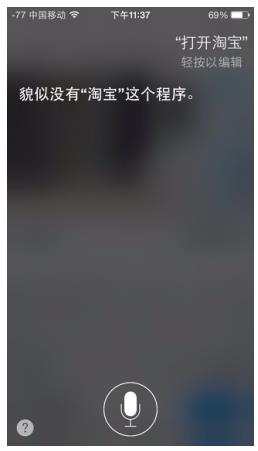
但这与人类要求机器高效为其服务的初衷相违背,也是目前大多数语音助手类人工智能产品的弊端所在。以苹果Siri为例,用户仅在手机购入初期“调戏”Siri,随后多数用户会放弃对它的使用,进而回归自己的操作习惯,如点击通讯录界面输入文字查找联系人等,而非继续依赖Siri为其提供智能化服务。
目前,机器对人类语言的理解能力、语义分析能力依然是技术难题,这意味机器或许会出现“听不懂、答非所问”等问题,要求用户必须准确、清晰地说出指令,否则将无法提供智能化的服务,但这不符合人类语言的表达习惯,挑战用户耐心、增加时间及学习成本,而这也正是坚果TNT工作站要解决的核心问题,即让机器听人话,而不是让人跟着机器走。
坚果TNT工作站核心设计逻辑
人机交互的发展经历了几个阶段:手工作业阶段、交互命令语言阶段、图形界面阶段、语音交互阶段,以及多通道、多媒体的智能人机交互阶段。坚果TNT工作站采用的是第五代的智能人机交互,它采用“全局手势+语音组合输入”的交互方式,打造了真正接近人类交流方式。即先Touch再Talk,先指定要操作的路径,再说出操作命令。这一逻辑重新定义了人机交互路径,同时提升了智能体验、以及降低了用户操控的体验压力。
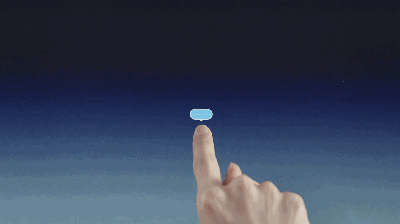
动图1:坚果TNT工作站的全局语音输入及语音指令
基于这样的核心新思想,坚果TNT工作站的人机交互建立在“全局语音指令”及“全局语音输入”这两大操作上,用户只要点击倒水滴型按钮,即可通过语音进行输入或向发出语音指令,比如点击按钮说“一个苹果”,输入区域(文档、网页、搜索栏等)上就会显示一个出“一个苹果”这句话,再按住说出“变大”、“粗体”等指令,字体格式就会发生相应的变化。
全局语音指令及全局语音输入
理解坚果TNT工作站设计逻辑后,下面的操作说明会让我们更明白,在此逻辑下的全局语音指令及全局语音输入是如何进行的。
呼出应用:手指按下DOC栏,说出应用名字,即可呼出相关应用。注意,用户只需说出应用名称即可,而非念出完整的句子。例如:“便签”而非“打开便签。”音乐、计算器、浏览器、日历等应用均可通过此方法打开,大大减少了语言的复杂度,降低时间成本,而且系统响应很快,几乎是说出名字的瞬间,就把应用打开了。
另外,语音输入指令可进行模糊匹配,如用户说出“便签、Note、记事本”等多种表述,均可调出锤子便签。
窗口关闭:指向某一窗口,说“关闭其他”,即可关闭除该窗口外的其他窗口,仅保留当前所指窗口。用户不用 “保留最前面一个窗口,关闭其他窗口。”而只用说“关闭其他”。这个神操作可以说大大提升效率,比起用传统鼠标单击来关闭一个个窗口或者使用AeroShake晃动要简洁很多,而且更符合人类的思维方式和行为模式。

动图2:TNT语音快速呼出系统应用
有了上述几个全局指令,只要是懂汉语的人都能够使用电脑进行基本操作,除了白领之外,小学生和老年在使用这款新系统时也可以毫无压力,系统也真正做到了“听人话”。
系统级的全局指令外,坚果TNT工作站还支持办公软件上的全局指令,对office三件套(word、PPT、excel)进行了“变革”,形成了创新Smartisan Office,让它变得比MS Office更加好用,真正做到让人效率提升,如同雇了一个懂你的秘书,瞬间就把你的需求转换成可视结果。
Smartisan Office三件套的语音交互
内容输入:点击倒水滴型按钮,即可输入内容,无需鼠标定位及键盘打字。这个操作非常适合重度文字工作者,包括作家、编辑、评论员等,长篇大论的打字耗时费力,而且打着打着还可能忘记上下文内容,直接语音输入可以一气呵成。而且,从闪念胶囊现有的语音识别成功率和正确率来看,完全不用担心修改过多的问题,就算是用方言输入结果依旧不会太差。
内容调整:点击相应操作的文字、图形元素,通过语音说出操作指令,如居中、红色、粗体等,几句话的事即可完成调整操作,并且效果即时可见。相比之下需要PPT、keynote需要数个步骤,也没有人真正操控机器的“快感”。

动图3:全局语音指令可随心调整字体
水晶球智能推荐排版:在幻灯片中放入图片、文字素材后,基于内置的水晶球解决方案,即刻出现基于素材的各种排版组合,点击即可采用选中的方案,提高排版效率。值得一提的是,看重设计的锤子在产品内的设计也不落后,这些排版方案均由知名版式设计师制作,用户只负责用就行了,不用操心设计上的美观性。

动图4:水晶球智能预测功能提供排版方案
配图预测:点击界面右上角找图按钮,即可根据PPT中的文字内容,自动智能分析文字关键词,提供匹配的海量正版高清图片资源。这个设计的好处有两点:第一,一键搜图,不存在窗口跳转,省时间提效率;第二,搜到的图片画质好且已购买版权,避免了企业潜在的法律风险。
所见即所得:坚果TNT工作站在大屏上一次展现所有的动画、字体等效果,供点击选择。设置幻灯片切换动画时,不用逐一尝试各种效果,屏幕上会一次性出现所有动画的预览,选中合适的即可。
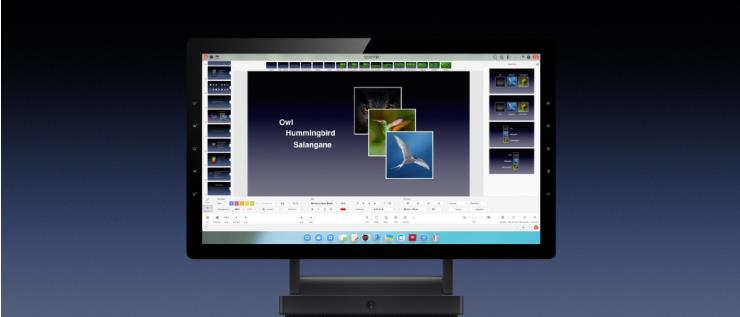
图:Smartisan PPT制作过程展示
看片台模式:多幅PPT同时展示、跨页编辑,例如通过拖拽操作直接把一页中的图片内容,移动至另一页呈现。这个操作对于修改PPT非常有用,以往我们修改和调整都要在两页甚是多页之间来回切换,有了看片台模式,修改和调整就非常直观了,也不用上上下下调整,这些繁琐的操作既磨人耐心,更浪费时间。
EXCEL应用函数功能:选中一列数字,说出“求和、加总”等关键词,坚果TNT工作站即可自动执行,在尾部显示所求函数结果。

动图5:Smartisan Excel操作示意
除了上述操作,坚果TNT工作站还包括子弹短信、全局聚合型搜索等功能,提供更多人机交互新形式。
从上面的功能可以看出,锤子科技重新定义人机交互逻辑的野心和企图。在未来,锤子科技还将和更多应用合作,推出更多实用功能,让用户进一步体会人机交互的巨大可能。
评论 {{userinfo.comments}}
-
{{child.nickname}}
{{child.create_time}}{{child.content}}






{{question.question}}
提交
打造创新实践典范 轻松健康集团、腾讯、讯飞医疗斩获数字健康创新应用案例
昨夜今晨:罗永浩称董宇辉年入二三十亿 世界人形机器人足球赛中国夺冠
领航5G,预见6G:中兴通讯大规模阵列技术的持续领先之路
昨夜今晨:苹果计划推出桌面机器人 多个豪华汽车品牌经销商转投尚界
驱动号 更多